Реклама
Когда-нибудь задумывались: «В Windows должно быть что-то еще».
Ну, Windows может сделать намного больше, чем вы думаете. Некоторые вещи чужды даже респектабельным компьютерным специалистам. Некоторые из этих продвинутых функций существуют годами, даже десятилетиями. Некоторые из них являются совершенно новыми в Windows 10 или могут потребоваться бесплатные загруженные приложения для Windows.
Давайте посмотрим на 15 из них и посмотрим, что они могут сделать для вас.
1. Получите компьютерную помощь откуда угодно
Это известно большинству опытных пользователей Windows. Удаленная помощь Функция позволяет отправить приглашение вашему любимому компьютерному человеку. Затем они могут войти на ваш компьютер удаленно, чтобы помочь вам решить проблему.

Это безопасно, не волнуйся. Их способность подключаться временно. Вы даже можете решить, будут ли они просто видеть ваш рабочий стол или взаимодействовать с ним.
Все это время ты был опираясь на TeamViewer 11 советов по использованию Team Viewer - лучший бесплатный менеджер подключений к удаленному рабочему столу Когда вам нужен бесплатный клиент удаленного рабочего стола с расширенными функциями, TeamViewer должен быть вашим первым выбором. Давайте выделим его уникальные особенности. Подробнее или LogMeIn. Если вы обратитесь за помощью к своему любимому ИТ-специалисту, позаботьтесь о нем. Вы можете включить удаленную помощь в Панель управления> Система> Расширенные настройки системы> Пульт ДУ.
2. Все в одном калькуляторе
Вы знаете, что есть приложение калькулятор 6 недооцененных функций операционной системы WindowsСуществует множество функций Windows, которые вы используете каждый день, но некоторые из них вы никогда не видели. Давайте возьмем эти недооцененные инструменты. Подробнее в винде. Но знаете ли вы, что это действительно несколько калькуляторов? Это ваш базовый калькулятор, но это также научные, программистские и статистические калькуляторы. Шутки в сторону. И как любой хороший мультиинструмент... подождите, это еще не все!
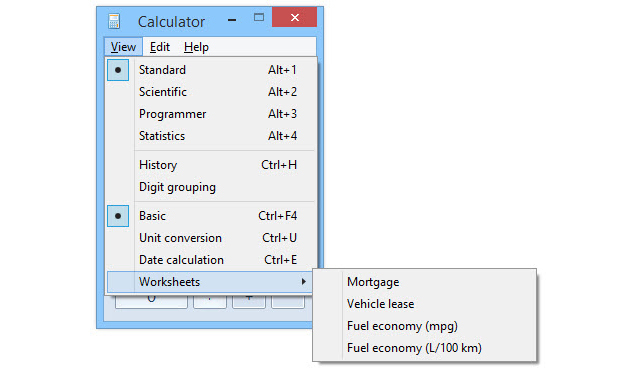
Вы можете конвертировать единицы измерения, например, в сантиметры. Вы можете выяснить, сколько дней вы были в живых с помощью расчета даты. Было бы выгодно, если бы мы остановились там, но мы не будем!
Знаете ли вы, что он может делать то, что вы думали только электронные таблицы, такие как Excel 15 формул Excel, которые помогут вам решить реальные проблемыExcel не только для бизнеса. Вот несколько формул Microsoft Excel, которые помогут вам решить сложные ежедневные проблемы. Подробнее мог? Как насчет ипотеки и лизинга расчетных ведомостей? Используйте его, чтобы выяснить, насколько экономичен ваш автомобиль - в милях на галлон и в литрах на 100 километров. Что бы ни был литр, пффф.
3. Очистите Bloatware и быстро исправьте Windows
Служба создания образов развертывания и управления ими (DISM) это очень мощная утилита. Мы рассмотрели, как вы можете использовать DISM, чтобы быстро избавиться от наворотов и дерьма в Windows 10 Как легко удалить вирусы из Windows 10Windows 10 поставляется с собственным набором предустановленных приложений. Давайте посмотрим на методы, которые вы можете использовать для удаления вредоносных программ на вашем компьютере и деблокирования Windows 10. Подробнее , но это может сделать намного больше.
Вы можете использовать его для захватить образ раздела жесткого диска Как создать ISO образ вашей системы WindowsНужно сделать резервную копию и восстановить Windows без инструментов резервного копирования? Пришло время узнать, как сделать ISO-образ вашего ПК с Windows. Подробнее Может быть, для резервного копирования вашего компьютера. Вы даже можете использовать его для восстановления Windows без диски восстановления Приготовьтесь к худшему: советы по аварийному восстановлению, которые нужно использовать сейчасВаш самый большой враг просто откладывает это. Подробнее .
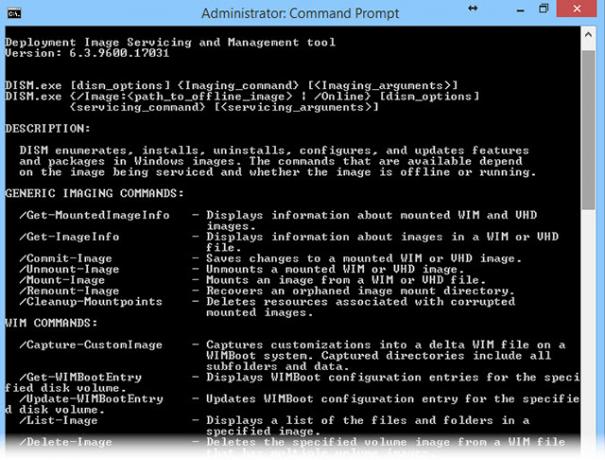
Просто посмотрите на файл справки выше. Это может показаться вам иностранным языком, но если вы хотите потратить время на его изучение, вы можете удивить себя. Вы можете обнаружить, что можете использовать этот инструмент для вещей, которые вы никогда не считали возможным.
Доступ к DISM осуществляется открытие окна командной строки с повышенными правами 7 общих задач Командная строка Windows делает быстро и легкоНе позволяйте командной строке запугать вас. Это проще и полезнее, чем вы ожидаете. Вы можете быть удивлены тем, что вы можете сделать всего несколькими нажатиями клавиш. Подробнее (с правами администратора) и используя DISM команда.
4. Переместить все со старого компьютера на новый
Когда ты получить новый компьютер Получение нового компьютера, часть 1: как перейти со старого компьютера на новыйАаа! Радость нового компьютера! Возможность начать все заново и оставить все заботы своего медленного, пыльного старого компьютера в прошлом. Однако, если вы только что приобрели новый компьютер или ... Подробнее , самая утомительная работа передача всех ваших файлов и настроек Windows Обновление оборудования? Советы по переносу установки Windows без переустановкиПриступить к мысли о необходимости переустановить Windows? Обновление аппаратного обеспечения ПК интересно, но проблема с установкой Windows может стать проблемой. Вот ваши варианты сохранения текущих настроек Windows. Подробнее . Это где Windows Easy Transfer делает вашу жизнь, ну, проще.
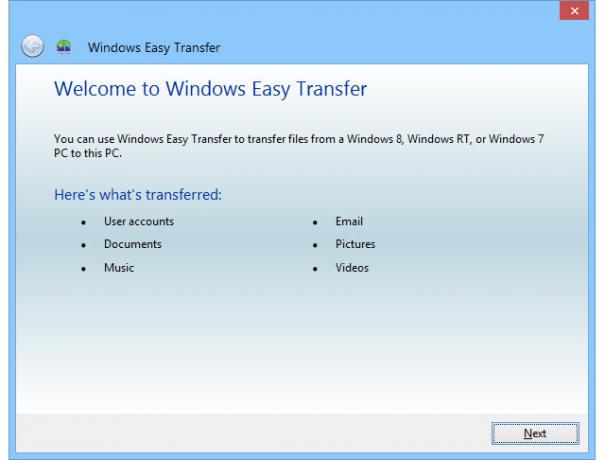
Easy Transfer переместит все ваши файлы и папки из папок «Изображения», «Музыка», «Документы» и «Общие документы». Вы также можете выбрать файлы и папки из других мест. Он может передавать ваши настройки электронной почты, сообщения и контакты. Он даже сохранит все ваши специальные настройки, которые делают Windows именно такой, какой вам нравится.
В Windows 7 или 8.1 просто нажмите на Начало Кнопка и поиск «легкий перевод». Пользователи Windows 10 могут использовать функции, доступные через приложение родных настроек Руководство по настройке Windows 10: как сделать все и всяЗнаете ли вы, как обходить приложение «Настройки» в Windows 10? Вот все, что вам нужно знать. Подробнее и OneDrive для синхронизации данных Как заменить смарт-файлы OneDrive в Windows 10Microsoft сломала OneDrive на Windows 10 для опытных пользователей. Удаление заполнителей, также известных как умные файлы, разочаровало многих пользователей, которые обновили Windows 8.1. Мы собрали несколько обходных путей. Подробнее или использовать сторонние инструменты для перемещения настроек и приложений Windows Как перейти на Windows 10 и взять с собой настройки и приложенияWindows 10 идет, и у вас есть выбор. Либо вы обновляете существующую установку Windows, либо можете установить Windows 10 с нуля. Мы покажем вам, как перейти на Windows 10 ... Подробнее или резервное копирование и синхронизация файлов 5 онлайн-сервисов резервного копирования файлов, которые синхронизируются с вашим устройством WindowsРезервное копирование может быть простым. Начните с синхронизации ваших файлов с облачным сервисом хранения. Это обеспечивает сторонние копии и автоматическое резервное копирование. Мы выделили лучшие онлайн-сервисы резервного копирования файлов для пользователей Windows. Подробнее .
5. Отправка и получение факсов без факсимильного аппарата
Факс может показаться вам немного старомодным. Но факсы все еще имеют место в этом мире Нет факсимильного аппарата? Нет проблем - легко подписывать и отправлять факсы с вашего компьютераДо того дня, когда мы сможем окончательно убить эту устаревшую машину прошлого, вам может понадобиться отправлять факсы время от времени, но вы окажетесь без факсимильного аппарата. Попробуйте HelloFax. Подробнее и Windows Fax and Scan утилита может помочь. Это может позволить вам использовать компьютер для отправки и получения факсов. Вы также можете использовать его для печати, отправки по электронной почте, а также для сохранения и организации факсов.
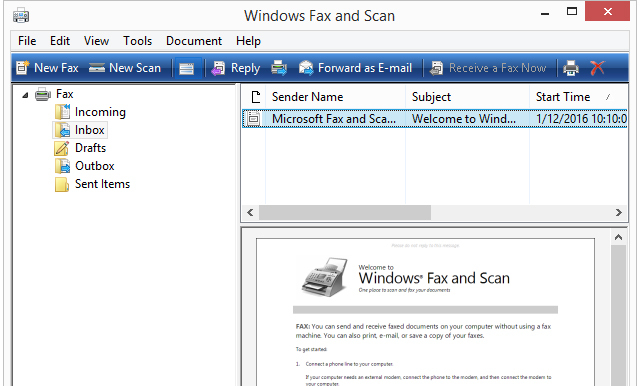
Имейте в виду, вам нужен факс-модем, чтобы это работало. Возможно, вам придется проникнуть в музей, чтобы получить его, хотя. Это странно, но оно есть, и оно может вам понадобиться, но не знать об этом.
Windows Fax and Scan можно найти, зайдя в меню «Пуск» и выполнив поиск по «факсу и сканированию»; даже в Windows 10!
6. Test Drive Другие операционные системы
Вы можете создать виртуальный компьютер, или виртуальная машина Тестирование новой операционной системы? Оставайтесь в безопасности с виртуальной машиной Подробнее как они называются, на вашем компьютере Windows. На этой виртуальной машине вы можете установить разные операционные системы. В Windows инструмент для этого Hyper-V,.
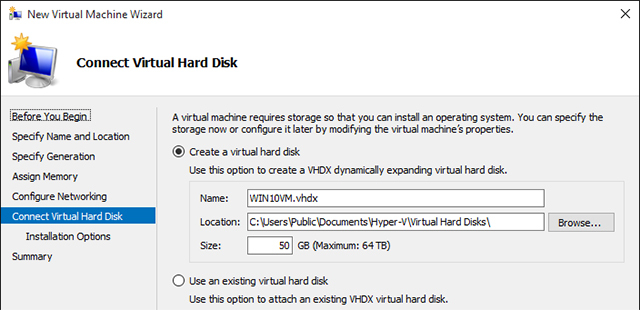
Хочу тест-драйв Linux Тест-драйв операционных систем Linux с VirtualBox Подробнее ? Hyper-V. Хочу попробуй Windows 10 Вы больше не можете загружать ISO-образы для Windows 10... Или вы можете?Хотите установить Windows 10? ISO больше не доступны на странице загрузки, но вы все равно можете их получить. Подробнее ? Hyper-V. Все, что происходит на вашей виртуальной машине, никогда не влияет на ваш физический компьютер. Это ваша компьютерная игровая площадка.
Для установки Hyper-V перейдите на Панель управления> Программы и компоненты> Включение или отключение функций Windows. Вы найдете это там.
7. Настройте веб-сервер
Все сайты, которые вы знаете и любите, находятся на веб-серверы Лучшие услуги веб-хостинга: общий, VPS и выделенныйИщете лучший веб-хостинг для ваших нужд? Вот наши лучшие рекомендации для вашего блога или сайта. Подробнее . Знаете ли вы, что Windows поставляется с одним встроенным. Это называется Информационные службы Интернета (IIS).
Теперь вы, возможно, не захотите использовать свой домашний компьютер для размещения веб-сайта своего бизнеса, но если вы хотите поиграть, Изучите веб-программирование и узнайте, что делает веб-сайты и серверы полезными. IIS является мощным и бесплатным инструментом в Окна.
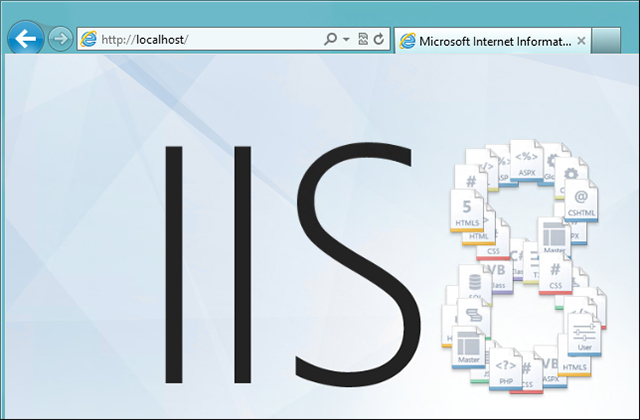
IIS также поставляется с протокол передачи файлов (FTP) сервер. Если вы не знаете, что такое FTP сервер Определение клиент-серверной сети [объясненная технология] Подробнее это может быть использовано как место для размещения практически любого типа файла. Затем, используя FTP-клиент FileZilla - Почему этот клиент FTP побеждает своих конкурентовПортативные приложения делают вас независимым. Хранящиеся на USB-накопителе или в папке Dropbox, все необходимые инструменты будут у вас под рукой, куда бы вы ни пошли. Вам также не нужно ничего устанавливать. Подробнее Вы можете подключиться к вашему FTP-серверу из любой точки мира и загрузить свои файлы. Вы даже можете использовать его для размещения файлов для близких и дальних родственников. Подумайте о размещении семейных фотоальбомов или видео, возможно, полезных документов или программ.
IIS также устанавливается с Панель управления> Программы и компоненты> Включение или отключение функций Windows.
8. Сделать этот странный персонаж
Когда-либо печатали электронную почту или школьный отчет 20 лучших приложений для студентов, чтобы пройти день в школеБудь вы в старшей школе или в колледже, эти удивительные приложения должны быть в верхней части вашего списка текущих дел! Подробнее а вам нужно сделать персонажа, которого нет на клавиатуре? Может быть, вы хотите сделать знак авторского права или нижний индекс 1 в сноске. Может быть, вам нужны некоторые астрологические или электрические символы. Как насчет бубна или умлаута? Что это вообще такое? Кто знает?
Ну, вы делаете, и Карта символов Windows это хороший способ получить их. Чтобы открыть его, перейдите в меню «Пуск» и найдите CharMap или карта персонажей.
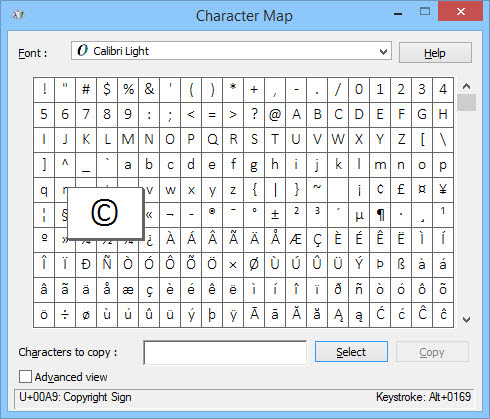
Как только он откроется, прокрутите его, даже измените на многие другие шрифты. Тогда просто скопируйте и вставьте. Или посмотрите внизу окна для получения кода Alt.
У каждого персонажа есть свой маленький код. Удерживая нажатой клавишу Alt, введите знак плюс на цифровой клавиатуре, а затем код для символа. Когда вы отпустите клавишу Alt, появится ваш специальный символ. Это работает в большинстве программ для Windows.
9. Получите лучший цвет монитора
Это не профессиональный фотограф калибровка монитора Что такое калибровка монитора и как она сделает ваши фотографии лучше?Калибровка монитора гарантирует, что цвета отображаются точно, а также последовательно на каждом дисплее, даже при печати. Подробнее , но Windows Калибровка цвета дисплея Утилита может сделать ваш просмотр гораздо приятнее.
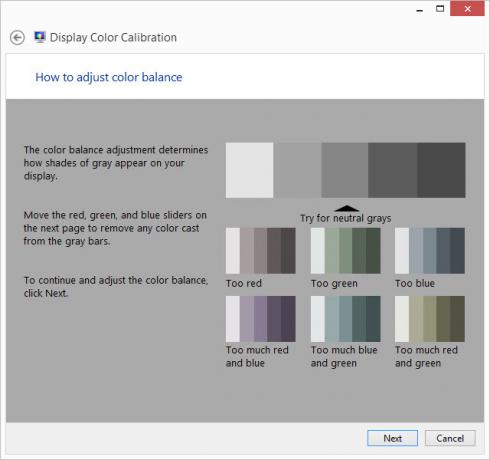
Может быть, вы геймер, и ваш персонаж не выглядит правильно. Возможно, вам нравится редактировать семейные фотографии, но на экране они выглядят не так, как ваши оригиналы. Может быть, вы просто хотите, чтобы на вашем дисплее был представлен отличный цвет.
С этим может помочь утилита Calibrate Display Color. И у вас уже есть это. Это в вашем Панель управления под дисплей и вы можете найти его при поиске из меню «Пуск».
10. Говори и слушай Windows
Если вы читаете нашу статью на облегчение использования Windows, если она близорука или дальнозорка Вы близорукий или дальнозоркий? Советы, чтобы сделать Windows более доступной для молодых и старыхКомпьютеры используют слишком маленькую печать, ваше зрение меняется, у вас болит голова, и компьютер получает много грязных имен. Обратитесь к этому руководству по средствам доступности Windows для снятия стресса! Подробнее вы знаете, что можете заставить Windows говорить с вами.
Windows Рассказчик будет читать вам, что на вашем экране. Используя сочетания клавиш, вы можете заставить Рассказчик читать все выбранное окно, весь документ или даже только страницу, абзац, строку или слово.
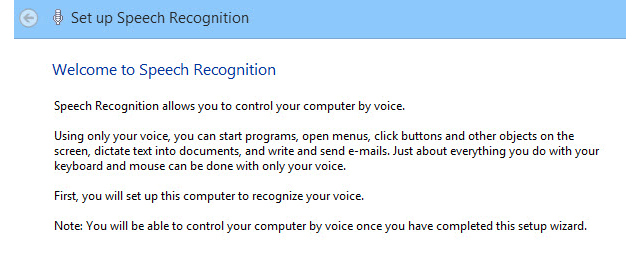
Это может быть очень полезно для людей с нарушениями зрения. Но вы можете использовать его, если вы страдаете синдромом компьютерного зрения или просто устали смотреть на экран. Чтобы запустить рассказчик, откройте меню «Пуск» и выполните поиск рассказчик и откройте правильный результат.
Конечно, если Windows может говорить с вами, она также должна иметь возможность слушать. Пользователи Windows 10 узнают все о Кортане Как настроить Cortana и удалить ее в Windows 10Cortana - величайший инструмент производительности Microsoft со времен Office. Мы покажем вам, как начать работу с цифровым помощником в Windows 10 или как отключить Cortana для повышения конфиденциальности. Подробнее , но Windows уже давно может вас слышать. Распознавание речи Windows восходит к временам Vista.
Он может не говорить с вами, как Cortana, но вы можете использовать распознавание речи Windows, чтобы сделать что угодно. Настройка очень проста и занимает не более минуты. Команды просты, имеют смысл и легко запоминаются. Вы можете открывать и закрывать программы, диктовать буквы, а также находить и открывать файлы. Это очень маленький взгляд на что может делать распознавание речи в Windows Как печатать и нажимать, когда вы не можете использовать мышь или клавиатуруКак вы используете компьютер, когда вы не можете использовать стандартную мышь или клавиатуру? Конечно, используя специально адаптированное программное обеспечение! Подробнее . Откройте меню «Пуск» и выполните поиск по распознаванию речи (недоступно в Windows 10).
11. Руки прочь!
Эта удобная функция была похоронена в Еда и напитки приложение вернулось в Windows 8.1. Это было там по уважительной причине.
Допустим, на вашем ноутбуке или планшете был открыт ваш любимый рецепт, что бы сделать праздник. Вам нужно было перейти на следующую страницу, но ваши руки были покрыты маслом или тестом. о нет! Не волнуйся, просто взмахнуть рукой перед веб-камерой 10 способов использовать свою веб-камеру, о которой вы даже не думалиС этой веб-камерой вы можете сделать что-то удивительное, поэтому давайте взглянем на некоторые области применения, о которых вы, возможно, даже не задумывались. Подробнее и Windows перевернет страницу для вас.

Это хорошая вещь. Плохо то, что приложение Food and Drink было прекращено. Но вы можете легко получить приложение, как NPointer NPointer: управляйте указателем мыши с помощью жестов рук Подробнее Таким образом, вы можете управлять своим компьютером, как будто это уловка джедая.
12. Instant Extra RAM
ReadyBoost был добавлен обратно в Vista, и был немного провал. Некоторым людям было трудно заставить его работать, но большинство людей даже не знали, что оно существует. Он был доработан и улучшен с течением времени и теперь может быть вам полезен. Просто это позволяет вам использовать внешнюю память Нужно обновить память? Аутсорсинг RAM и ускорение вашего компьютера с ReadyBoostЕсли вы хотите быстро и бесплатно увеличить скорость работы вашего компьютера, попробуйте ReadyBoost. Функция Windows добавляет дополнительную память в вашу систему. Все, что вам нужно, это совместимая флешка. Подробнее как флэш-накопитель USB или SD-карта, как своего рода RAM.
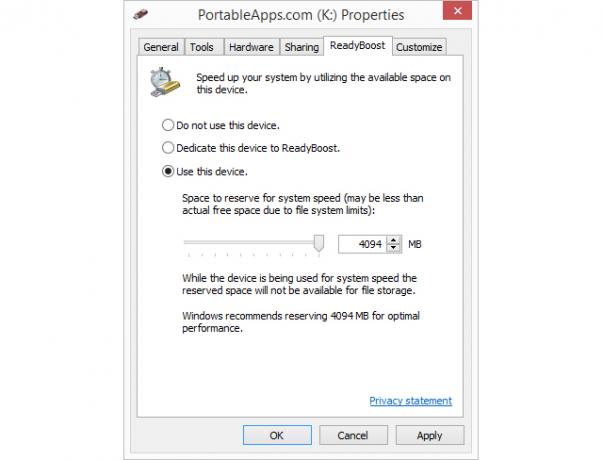
Начиная с Windows 10, он может использовать ВСЕ флешки, подключенные к вашему компьютеру. Таким образом, если ваш компьютер имеет только 8 ГБ оперативной памяти, вы можете вставить флэш-накопитель USB объемом 8 ГБ и удвоить объем оперативной памяти.
В проводнике Windows щелкните правой кнопкой мыши USB-накопитель, который вы хотите использовать, выберите свойства, затем нажмите на ReadyBoost вкладку и следуйте инструкциям. Отличный трюк, Windows.
13. Спроектируйте действительно большое расстояние
Сетевая проекция это функция, которая позволяет подключаться к проектору по сети. При условии, конечно, что ваш проектор также подключается к сети. Это может быть не то, что вы будете использовать с проектор дома Как выбрать идеальный ЖК-проектор для домашнего кинотеатраЖК-проекторы обеспечивают высокую детализацию изображения и более энергоэффективны. Есть некоторые нюансы, которые следует учитывать перед тем, как погрузиться и потратить деньги на функции и аспекты, которые вам могут даже не понадобиться. Подробнее , но этот маленький трюк может сделать вас звездой следующего заседания совета директоров.

Вместо того, чтобы подключать видеокабель к проектору и привязывать его к ноутбуку, просто подключитесь к сети, подключитесь через Network Projection и станьте профессионалом презентации.
К сожалению, эта функция, кажется, была удалена для Windows 10, но все еще доступна в Windows 7, 8 и 8.1. В меню «Пуск» найдите Подключиться к сетевому проектору найти его.
14. Сделайте ваш компьютер видео звездой
Новым для Windows 10 является Игровой видеорегистратор (Цифровой видеорегистратор) утилита. Этот требует от вас иметь Приложение Xbox для Windows 10 Windows 10 для геймеров: 6 функций, которые вам понравятсяВы захотите использовать Windows 10 для игр! Будь то потоковая передача игр Xbox One на ПК, использование приложения Xbox или наслаждение высокопроизводительными играми с DirectX 12, Windows 10 повышает ваши ... Подробнее установлены. Предназначенный для использования геймерами для создания видеоклипов о своих подвигах, нет причин, по которым вы не можете использовать его для записи того, что вы хотите.
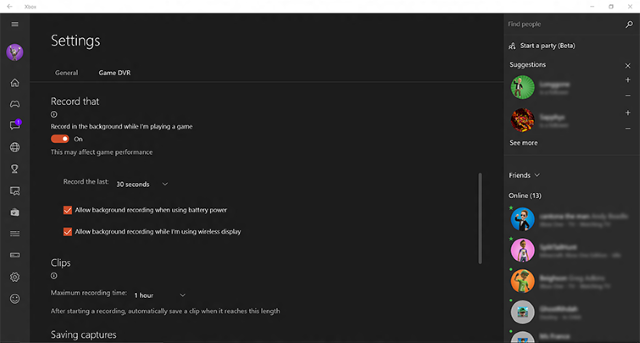
нажмите Windows ключ + G запустить Game DVR. Он спросит вас, является ли это вашим игровым автоматом. щелчок дамы не будем говорить о вас. Тогда вы увидите элементы управления, чтобы начать запись. Это даже позволит вам сделать небольшое редактирование, например, обрезать длину видео.
15. Покажите ИТ-специалисту, что вы делаете
Это тот, о котором даже хорошие специалисты по ПК могут не знать. С помощью Windows Steps RecorderВы можете предоставить подробный список всего, что вы сделали, вплоть до момента возникновения вашей проблемы.

Регистратор шагов упакует записанные шаги в красивый маленький zip-файл, который вы можете отправить по электронной почте своей любимой технологии. Они могут открыть его и попытаться точно определить, где что-то пошло не так. Это поможет им дать вам лучшее решение, которое они могут.
Чтобы запустить Step Recorder, найдите регистратор шагов из вашего меню Пуск. Это должен быть первый результат.
Обратите внимание, что это будет НЕ запишите ваши пароли. Так что если вам нужно открыть файл с паролем, вы можете безопасно записать шаги. Ваш техник не сможет получить ваш пароль от Windows Steps Recorder. Этот надежный инструмент действительно может сделать вашу жизнь проще, особенно если вы де-факто ИТ-специалист для офиса или семьи.
Мы что-то пропустили?
Windows содержит множество скрытых драгоценных камней, и каждая версия может иметь что-то немного другое. Microsoft также предоставляет несколько очень полезных приложений, чтобы дать вам еще больше функциональности.
Несмотря на все усилия Windows и Microsoft, они предоставляют вам операционную систему, которая может делать что-то гораздо большее, чем просто отправка писем и твитов. Компьютер под управлением Windows является очень мощным инструментом, и на его изучение могут уйти годы. Так что найдите время. Когда вы думаете: «Интересно, смогу ли я сделать это на моем компьютере?», Загляните в Windows немного глубже. Может быть, это может.
Мы только что поцарапали поверхность приложений Windows. Нам не хватает того, о чем вы думаете, что мы все должны знать?
Кредиты изображений: удивленный мужчина держит ноутбук Дин Дробот через Shutterstock, Контроль жестов рук Npointer через neurotechnology.com.
Имея более чем 20-летний опыт работы в области информационных технологий, обучения и технических специальностей, я хочу поделиться тем, что я узнал, с кем-либо еще, кто хочет учиться. Я стремлюсь сделать лучшую работу, насколько это возможно, наилучшим образом и с небольшим количеством юмора.

